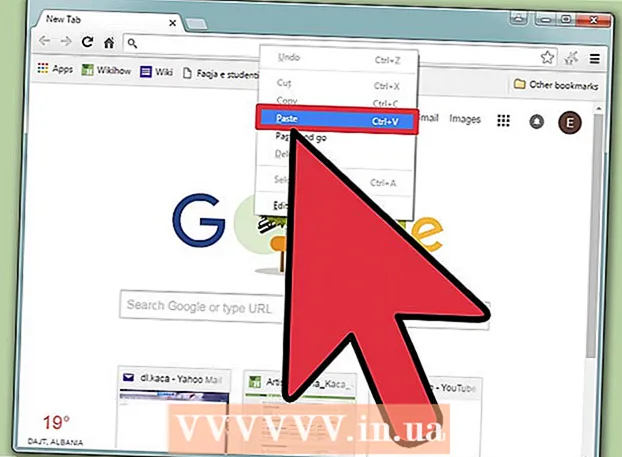Autor:
Carl Weaver
Datum Stvaranja:
27 Veljača 2021
Datum Ažuriranja:
1 Srpanj 2024
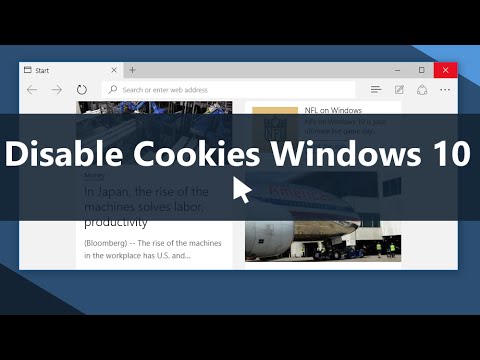
Sadržaj
- Koraci
- Metoda 1 od 7: Chrome (računalo)
- Metoda 2 od 7: Safari (iOS)
- Metoda 3 od 7: Chrome (Android)
- Metoda 4 od 7: Firefox
- Metoda 5 od 7: Microsoft Edge
- Metoda 6 od 7: Safari (računalo)
- Metoda 7 od 7: Internet Explorer
- Savjeti
- Upozorenja
Kolačići se obično prema zadanim postavkama spremaju u web preglednik. Dizajnirani su za pohranu postavki i podataka o web stranicama koje posjećujete. Ponekad se kolačići koriste za praćenje aktivnosti korisnika i za isporuku ciljanih oglasa. Neki ljudi odlučuju isključiti kolačiće kako bi povećali svoju privatnost. U ovom ćemo vam članku pokazati kako blokirati kolačiće u različitim web preglednicima.
Koraci
Metoda 1 od 7: Chrome (računalo)
 1 Pritisnite gumb izbornika Chrome ⋮. Ima ikonu s tri točke i nalazi se u gornjem desnom kutu prozora Chrome.
1 Pritisnite gumb izbornika Chrome ⋮. Ima ikonu s tri točke i nalazi se u gornjem desnom kutu prozora Chrome.  2 Kliknite na Postavke. Nalazi se pri dnu izbornika Chrome.
2 Kliknite na Postavke. Nalazi se pri dnu izbornika Chrome.  3 Kliknite Prikaži napredne postavke ili Napredno. Nalazi se pri dnu stranice s postavkama. Prikazat će se dodatne postavke.
3 Kliknite Prikaži napredne postavke ili Napredno. Nalazi se pri dnu stranice s postavkama. Prikazat će se dodatne postavke.  4 Kliknite Postavke web -lokacije ili Postavke sadržaja. Ova se opcija nalazi u odjeljku "Privatnost i sigurnost".
4 Kliknite Postavke web -lokacije ili Postavke sadržaja. Ova se opcija nalazi u odjeljku "Privatnost i sigurnost".  5 Kliknite na kolačiće i podatke web stranice. To je pri vrhu izbornika Postavke web mjesta.
5 Kliknite na kolačiće i podatke web stranice. To je pri vrhu izbornika Postavke web mjesta.  6 Pritisnite klizač
6 Pritisnite klizač  pored opcije "Dopusti web lokacijama spremanje i čitanje kolačića". Nalazi se pri vrhu izbornika Cookies i Site Data.
pored opcije "Dopusti web lokacijama spremanje i čitanje kolačića". Nalazi se pri vrhu izbornika Cookies i Site Data. - U starijim verzijama Chromea odaberite opciju "Spriječi spremanje podataka s web lokacija" (ili slično).
 7 Pritisnite klizač
7 Pritisnite klizač  pored opcije "Blokiraj kolačiće trećih strana". Nalazi se pod izbornikom "Cookies and Data Site".
pored opcije "Blokiraj kolačiće trećih strana". Nalazi se pod izbornikom "Cookies and Data Site". - Također je moguće blokirati kolačiće s određenih web stranica. Da biste to učinili, kliknite "Dodaj" pored "Blokiraj", a zatim unesite adresu web stranice s koje želite blokirati kolačiće. Zatim kliknite "Dodaj".
 8 Pritisnite klizač
8 Pritisnite klizač  pored opcije "Izbriši kolačiće i podatke web lokacije pri izlasku iz Chromea". U tom slučaju kolačići će se izbrisati ako zatvorite Chrome.Ova će postavka izbrisati sve postojeće kolačiće kada sljedeći put zatvorite Chrome.
pored opcije "Izbriši kolačiće i podatke web lokacije pri izlasku iz Chromea". U tom slučaju kolačići će se izbrisati ako zatvorite Chrome.Ova će postavka izbrisati sve postojeće kolačiće kada sljedeći put zatvorite Chrome. - Ako ne želite izbrisati kolačiće kada zatvorite Chrome, onemogućite ovu opciju pri pokretanju Google Chromea.
 9 Zatvorite Chrome. Da biste to učinili, kliknite ikonu "X" u gornjem desnom kutu (Windows) ili u gornjem lijevom kutu (macOS).
9 Zatvorite Chrome. Da biste to učinili, kliknite ikonu "X" u gornjem desnom kutu (Windows) ili u gornjem lijevom kutu (macOS).
Metoda 2 od 7: Safari (iOS)
 1 Pokrenite aplikaciju Postavke
1 Pokrenite aplikaciju Postavke  . Na iOS uređaju kolačići u pregledniku Safari mogu se blokirati putem aplikacije Postavke.
. Na iOS uređaju kolačići u pregledniku Safari mogu se blokirati putem aplikacije Postavke. - Upamtite da kolačiće u Chromeu na iPhoneu / iPadu ne možete blokirati zbog Appleovih pravila. Ako upotrebljavate Chrome na iOS uređaju i želite blokirati kolačiće, prijeđite u anonimni način ili radite u Safariju.
 2 Dodirnite Safari. Ova je opcija označena plavom ikonom kompasa i nalazi se u izborniku Postavke.
2 Dodirnite Safari. Ova je opcija označena plavom ikonom kompasa i nalazi se u izborniku Postavke.  3 Kliknite na klizač
3 Kliknite na klizač  desno od "Blokiraj sve kolačiće". Ovu ćete opciju pronaći u odjeljku "Privatnost i sigurnost".
desno od "Blokiraj sve kolačiće". Ovu ćete opciju pronaći u odjeljku "Privatnost i sigurnost".  4 Dodirnite Blokiraj sve. Ova se opcija nalazi u skočnoj poruci. Safari više neće pohranjivati kolačiće.
4 Dodirnite Blokiraj sve. Ova se opcija nalazi u skočnoj poruci. Safari više neće pohranjivati kolačiće.
Metoda 3 od 7: Chrome (Android)
 1 Pritisnite gumb izbornika Chrome ⋮. Označen je ikonom s tri točke i nalazi se u gornjem desnom kutu Chromeovog prozora.
1 Pritisnite gumb izbornika Chrome ⋮. Označen je ikonom s tri točke i nalazi se u gornjem desnom kutu Chromeovog prozora. - Upamtite da kolačiće u Chromeu na iPhoneu / iPadu ne možete blokirati zbog Appleovih pravila. Ako upotrebljavate Chrome na iOS uređaju i želite blokirati kolačiće, idite u anonimni način ili radite u Safariju.
 2 Dodirnite Postavke. Nalazi se pri dnu izbornika Chrome.
2 Dodirnite Postavke. Nalazi se pri dnu izbornika Chrome.  3 Kliknite Postavke web mjesta. Ovo je treća opcija u odjeljku Napredno na izborniku Postavke.
3 Kliknite Postavke web mjesta. Ovo je treća opcija u odjeljku Napredno na izborniku Postavke.  4 Dodirnite Kolačići. Ova je opcija označena ikonom kolačića i nalazi se u izborniku Postavke web mjesta.
4 Dodirnite Kolačići. Ova je opcija označena ikonom kolačića i nalazi se u izborniku Postavke web mjesta.  5 Kliknite na klizač
5 Kliknite na klizač  desno od opcije "Cookies". Nalazi se pri vrhu izbornika Cookies.
desno od opcije "Cookies". Nalazi se pri vrhu izbornika Cookies. - Također je moguće blokirati kolačiće s određenih web stranica. Da biste to učinili, kliknite "Dodaj iznimku" pri dnu izbornika "Kolačići". Sada unesite adresu web stranice s koje želite blokirati kolačiće u redak "Adresa web stranice", a zatim kliknite "Dodaj" u donjem desnom kutu.
 6 Označite okvir
6 Označite okvir  y "Blokiranje kolačića trećih strana". Ovo je posljednja opcija u izborniku Kolačići. Od sada će kolačići trećih strana s web stranica biti blokirani.
y "Blokiranje kolačića trećih strana". Ovo je posljednja opcija u izborniku Kolačići. Od sada će kolačići trećih strana s web stranica biti blokirani.
Metoda 4 od 7: Firefox
 1 Pritisnite gumb izbornika Firefox ☰. Označena je ikonom s tri vodoravne crte. Ovu ćete opciju pronaći u gornjem desnom kutu prozora.
1 Pritisnite gumb izbornika Firefox ☰. Označena je ikonom s tri vodoravne crte. Ovu ćete opciju pronaći u gornjem desnom kutu prozora.  2 Pritisnite Postavke. Ova je opcija označena ikonom zupčanika.
2 Pritisnite Postavke. Ova je opcija označena ikonom zupčanika.  3 Kliknite Privatnost i sigurnost. Ova je opcija označena ikonom lokota i nalazi se u lijevom oknu.
3 Kliknite Privatnost i sigurnost. Ova je opcija označena ikonom lokota i nalazi se u lijevom oknu.  4 Kliknite klizač pored opcije Osobno. Ovo je posljednja opcija u odjeljku Poboljšana zaštita od praćenja.
4 Kliknite klizač pored opcije Osobno. Ovo je posljednja opcija u odjeljku Poboljšana zaštita od praćenja.  5 Otvorite izbornik Kolačići. Ovo je prva opcija u odjeljku Osobno na stranici Poboljšana zaštita od praćenja.
5 Otvorite izbornik Kolačići. Ovo je prva opcija u odjeljku Osobno na stranici Poboljšana zaštita od praćenja.  6 Kliknite na Svi kolačići (razbit će web stranice). Ovo je posljednja opcija na izborniku Kolačići u odjeljku Osobno.
6 Kliknite na Svi kolačići (razbit će web stranice). Ovo je posljednja opcija na izborniku Kolačići u odjeljku Osobno. - Na ovom izborniku možete odabrati i "Svi kolačići trećih strana" kako biste omogućili upotrebu određenih kolačića.
- Također je moguće blokirati kolačiće s određenih web stranica. Da biste to učinili, kliknite "Upravljanje dopuštenjima" u odjeljku "Kolačići i podaci web mjesta". Unesite adresu web stranice s koje želite blokirati kolačiće u redak "Adresa web stranice", a zatim kliknite "Blokiraj".
 7 Potvrdite okvir pored opcije "Izbriši kolačiće i podatke web mjesta kada je Firefox zatvoren". Od sada će Firefox brisati kolačiće kada zatvorite ovaj preglednik.
7 Potvrdite okvir pored opcije "Izbriši kolačiće i podatke web mjesta kada je Firefox zatvoren". Od sada će Firefox brisati kolačiće kada zatvorite ovaj preglednik.  8 Zatvorite Firefox. Da biste to učinili, kliknite ikonu "X" u gornjem desnom kutu (Windows) ili u gornjem lijevom kutu (macOS).
8 Zatvorite Firefox. Da biste to učinili, kliknite ikonu "X" u gornjem desnom kutu (Windows) ili u gornjem lijevom kutu (macOS).
Metoda 5 od 7: Microsoft Edge
 1 Pritisnite gumb …. Ova ikona s tri točke nalazi se u gornjem desnom kutu Microsoft Edge. Izbornik će se pojaviti s desne strane.
1 Pritisnite gumb …. Ova ikona s tri točke nalazi se u gornjem desnom kutu Microsoft Edge. Izbornik će se pojaviti s desne strane.  2 Pritisnite Opcije. To je pri dnu izbornika i označeno je ikonom zupčanika.
2 Pritisnite Opcije. To je pri dnu izbornika i označeno je ikonom zupčanika.  3 Pritisnite Privatnost i sigurnost. Ova je opcija označena ikonom lokota i nalazi se na lijevoj bočnoj traci.
3 Pritisnite Privatnost i sigurnost. Ova je opcija označena ikonom lokota i nalazi se na lijevoj bočnoj traci.  4 Otvorite izbornik Kolačići. Nalazi se u središtu izbornika Privatnost i sigurnost.
4 Otvorite izbornik Kolačići. Nalazi se u središtu izbornika Privatnost i sigurnost.  5 Kliknite na Blokiraj sve kolačiće. Ovo je posljednja opcija na izborniku Cookies.
5 Kliknite na Blokiraj sve kolačiće. Ovo je posljednja opcija na izborniku Cookies. - Također možete odabrati "Blokiraj kolačiće treće strane" da biste blokirali samo neke kolačiće.
Metoda 6 od 7: Safari (računalo)
 1 Otvorite izbornik Safari. Naći ćete ga na lijevoj strani trake izbornika pri vrhu prozora Safari.
1 Otvorite izbornik Safari. Naći ćete ga na lijevoj strani trake izbornika pri vrhu prozora Safari.  2 Pritisnite Postavke. Ovo je treća opcija na izborniku Safari.
2 Pritisnite Postavke. Ovo je treća opcija na izborniku Safari.  3 Kliknite karticu Privatnost. Označeno je ikonom ruke na plavoj podlozi.
3 Kliknite karticu Privatnost. Označeno je ikonom ruke na plavoj podlozi.  4 Potvrdite okvir pored "Blokiraj sve kolačiće". Ovo je druga opcija u izborniku Privatnost. Safari više neće pohranjivati kolačiće.
4 Potvrdite okvir pored "Blokiraj sve kolačiće". Ovo je druga opcija u izborniku Privatnost. Safari više neće pohranjivati kolačiće.
Metoda 7 od 7: Internet Explorer
 1 Otvorite izbornik Alati ili kliknite ikonu
1 Otvorite izbornik Alati ili kliknite ikonu  . Nalazi se u gornjem desnom kutu vašeg web preglednika.
. Nalazi se u gornjem desnom kutu vašeg web preglednika. - Ako označeni izbornik / ikona nije prisutan, pritisnite Alt.
 2 Kliknite Internetne mogućnosti. Nalazi se pri dnu izbornika Alati.
2 Kliknite Internetne mogućnosti. Nalazi se pri dnu izbornika Alati.  3 Kliknite karticu Privatnost. To je treća kartica pri vrhu prozora Internet mogućnosti.
3 Kliknite karticu Privatnost. To je treća kartica pri vrhu prozora Internet mogućnosti.  4 Pritisnite Napredno. Ova se opcija nalazi ispod i desno u odjeljku Opcije.
4 Pritisnite Napredno. Ova se opcija nalazi ispod i desno u odjeljku Opcije.  5 Kliknite Blokiraj u svakom od stupaca "Osnovni kolačići" i "Kolačići treće strane". Nalaze se u odjeljku Kolačići prozora Napredne postavke privatnosti. Time ćete blokirati sve kolačiće.
5 Kliknite Blokiraj u svakom od stupaca "Osnovni kolačići" i "Kolačići treće strane". Nalaze se u odjeljku Kolačići prozora Napredne postavke privatnosti. Time ćete blokirati sve kolačiće.  6 Potvrdite okvir pored opcije "Uvijek dopusti kolačiće sesije". To je pri dnu odjeljka Kolačići.
6 Potvrdite okvir pored opcije "Uvijek dopusti kolačiće sesije". To je pri dnu odjeljka Kolačići.  7 Pritisnite U redu da biste spremili promjene. Nalazi se u donjem desnom kutu. Od sada nadalje, Internet Explorer neće pohranjivati kolačiće.
7 Pritisnite U redu da biste spremili promjene. Nalazi se u donjem desnom kutu. Od sada nadalje, Internet Explorer neće pohranjivati kolačiće.
Savjeti
- Ako blokirate sve kolačiće, automatska autorizacija na nekim web stranicama neće funkcionirati.
- Da biste spriječili spremanje kolačića samo za trenutačnu internetsku sesiju, uključite način rada "anonimno" ili "privatno" u svom web pregledniku. Kolačići se ne spremaju u ovom načinu rada.
Upozorenja
- Imajte na umu da su kolačići jedini način na koji web stranice pohranjuju vaše postavke ili preferencije. Ako blokirate sve kolačiće, možda se nećete moći prijaviti na svoj bankovni račun ili otvoriti poštanski sandučić. Preporučujemo da redovito brišete stare kolačiće, ali ne blokirajte sve kolačiće.